Открыть Построитель запросов можно в окне настройки запроса:
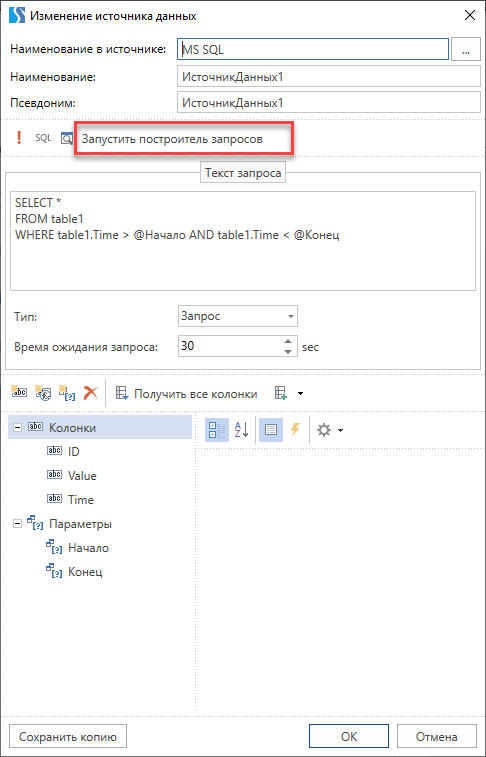
Конструктор (Построитель) запросов (Query Builder) представляет собой визуальный компонент, с помощью которого можно создавать запросы визуальными средствами. Создание запроса с помощью конструктора запросов, обеспечивает полное управление параметрами запроса и построение сложных условий отбора данных при помощи простейших визуальных действий пользователя.
Вид окна Конструктора запросов (Query Builder):
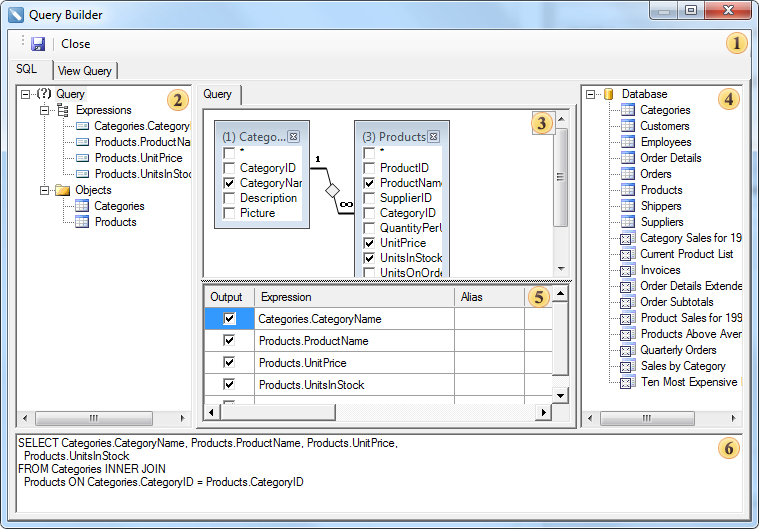
![]() Панель управления конструктором запросов. Представлена кнопками Сохранить (Save), сохраняет запрос, и Закрыть (Close), закрывает конструктор запросов;
Панель управления конструктором запросов. Представлена кнопками Сохранить (Save), сохраняет запрос, и Закрыть (Close), закрывает конструктор запросов;
![]() Панель Дерево запросов. На данной панели можно просмотреть дерево запросов.
Панель Дерево запросов. На данной панели можно просмотреть дерево запросов.
![]() Панель Конструкция запроса. Данная панель представляет собой область, в которой располагается визуальное представление запроса. В этой области можно определить исходную базу данных объектов и производные источники данных, а также определить связи между источниками данных, настроить свойства источника данных и ссылки.
Панель Конструкция запроса. Данная панель представляет собой область, в которой располагается визуальное представление запроса. В этой области можно определить исходную базу данных объектов и производные источники данных, а также определить связи между источниками данных, настроить свойства источника данных и ссылки.
![]() Панель Базы данных. На этой панели отображается база данных и включенные в неё источники данных;
Панель Базы данных. На этой панели отображается база данных и включенные в неё источники данных;
![]() Панель таблица. На данной панели расположена таблица, в которой строки - это колонки данных, используемые в запросе, а столбцы - операции. В этой таблице можно определить колонки данных, псевдонимы, тип сортировки, порядок сортировки, группировку, критерии.
Панель таблица. На данной панели расположена таблица, в которой строки - это колонки данных, используемые в запросе, а столбцы - операции. В этой таблице можно определить колонки данных, псевдонимы, тип сортировки, порядок сортировки, группировку, критерии.
![]() На данной панели отображается построенный, на панели
На данной панели отображается построенный, на панели ![]() , запрос в синтаксическом виде.
, запрос в синтаксическом виде.
Также в конструкторе запросов есть вкладка Посмотреть результаты запроса (View), которая предоставляет возможность отобразить колонки данных, выбранные с помощью запроса. Также будут учтены операции в запросе:
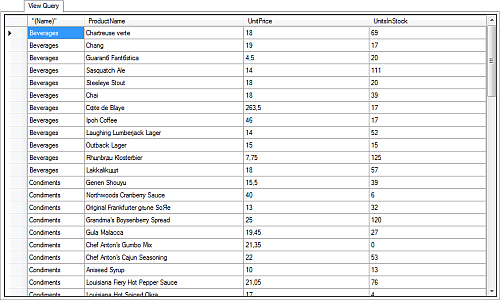
Для того, чтобы добавить построенный запрос в поле Текст запроса (Query Text) следует в конструкторе запроса нажать кнопку Сохранить (Save).